macOS Ventura 13 Beta 3 为设置应用添加了新的触控板手势视频
macOS Ventura 13 Beta 3 今天向开发者发布,它带来了新的触控板手势视频。
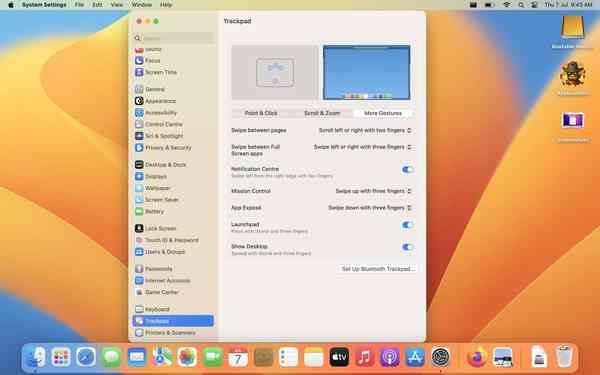
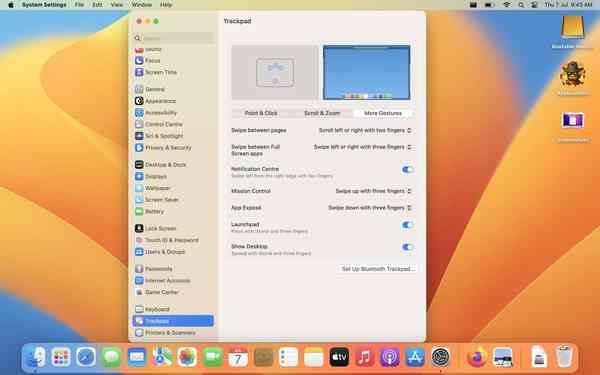
macOS 12 中的旧视频展示了一个人用手演示触控板手势。macOS Ventura 13 中的新触控板手势视频具有动画预览,可教用户如何使用触控板。您可以在“设置”>“触控板”页面下找到它们。
在本次更新之前,操作系统在一个页面中列出了各种手势,现在它们像 macOS Monterey 一样分为 3 个部分,并且具有相同的选项。
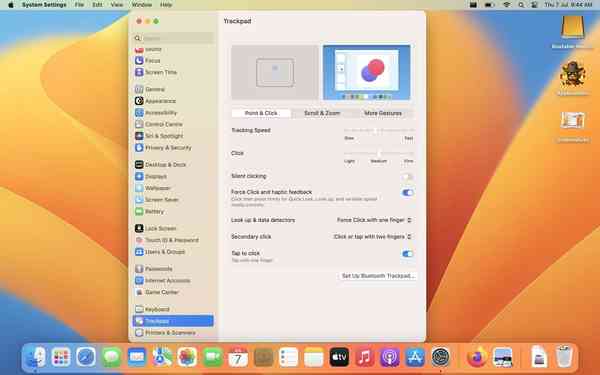
![]()
要查看手势,请选择它并观看窗口顶部的演示。有些手势有多个选项可供您选择,当您选择一个选项时,演示会相应更改。
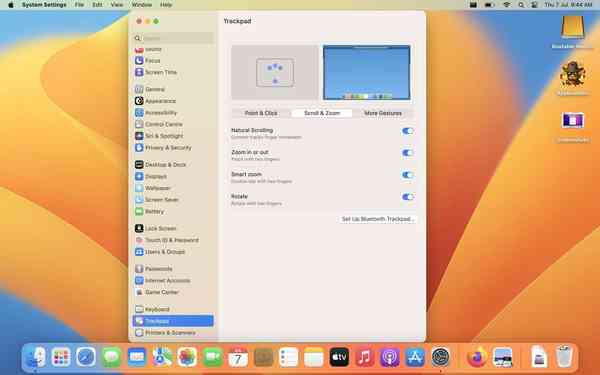
![]()
macOS Ventura 中的新触控板手势
演示视频现在由两部分组成,左侧的部分显示与手势所用手指数量相对应的点。视频通过沿特定方向移动点来为点设置动画,以触发其手势。右侧的窗格显示操作的效果。
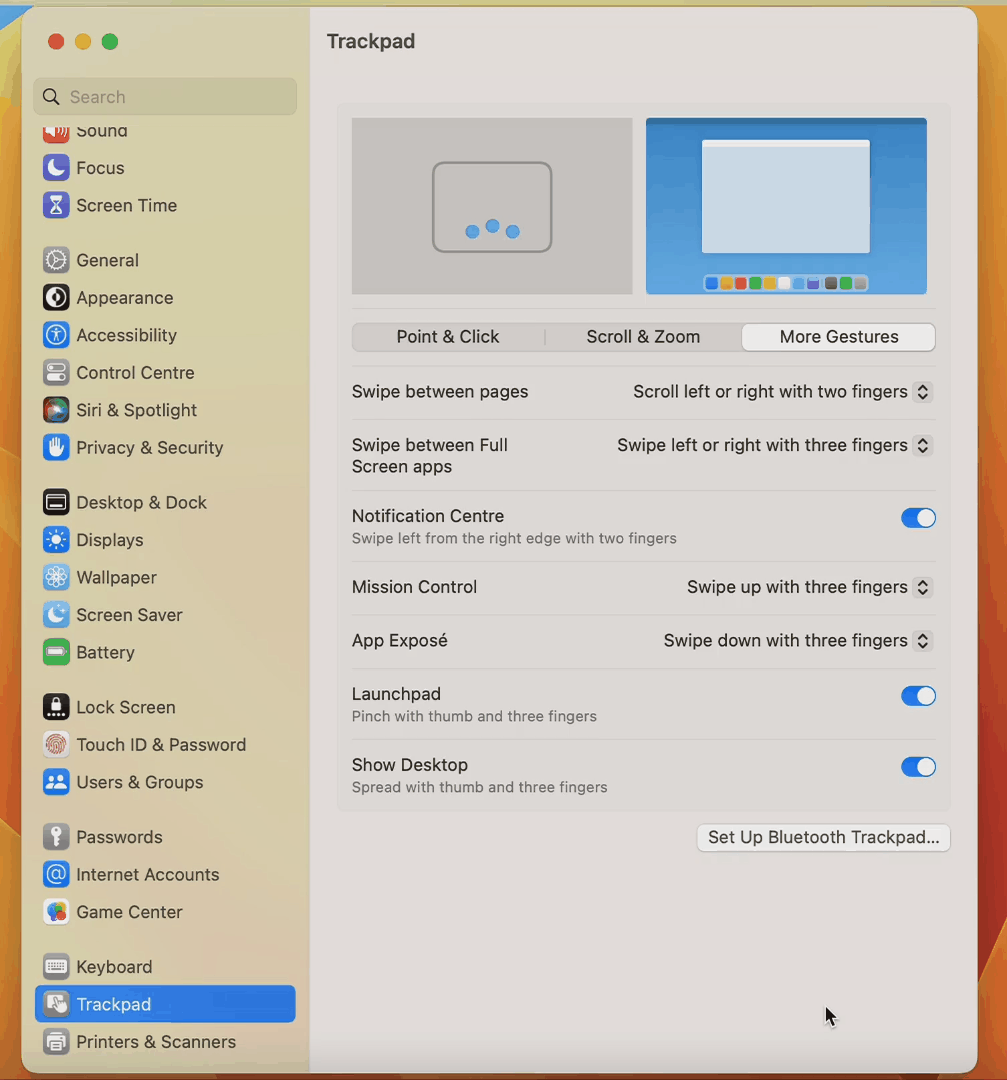
![]()
我觉得旧视频更好有几个原因。一,因为手势预览的尺寸很大,所以你可以清楚地看到屏幕上发生了什么。相比之下,新的演示非常小,我认为有些人可能很难观看。右侧的预览窗格看起来非常通用,与以更好的方式突出显示用例的旧版本相反。
这更多是个人喜好,但我认为 macOS Monterey 中的手势视频更有帮助是因为他们演示动作的方式。你可以很容易地理解这个人用手指在做什么,他们是如何触发手势的,并按照相同的动作来学习手势。动画版本感觉平淡无奇,尤其是“查找和数据检测器”(用一根手指强制单击),它看起来几乎与点击单击(左键单击)相同。
如果您不知道,Apple 在其网站上有一个支持页面,向您展示如何通过图片使用触控板手势,您可能会发现它很有帮助。
macOS Ventura 13 Beta 3 更新约为 2.76GB,可在 Macbook Air M1 上下载。手势动画感觉比 macOS Monterey 中的动画更流畅,但这可能是一种安慰剂效应。
我期待看到切换舞台管理器的新手势,或鼠标中键手势,我使用中键单击应用程序来处理后者。所以,到目前为止,我对 macOS Ventura 的设置最大的抱怨是它的窗口无法调整大小或最大化,这使得它有点难以使用,因为大多数侧边栏都有很多选项,并且一些选项卡有可滚动的页面。
